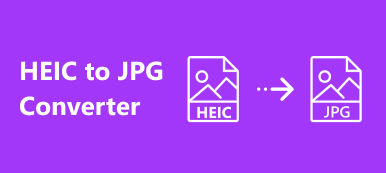「iPhoneからコンピューターに写真をバックアップする必要がありますが、転送されるすべての写真はHEIC形式であり、PCでまったく開くことができません。iPhoneからPCにHEICを転送するにはどうすればよいですか?」 現在、HEICはiPhoneおよびiPadのデフォルトの写真形式です。 すべてのAppleデバイスでアクセスできます。 ただし、ファイル拡張子がサポートされていないこともあり、PCでは広く使用されていません。 このガイドは、この問題をすばやく修正するのに役立ちます。
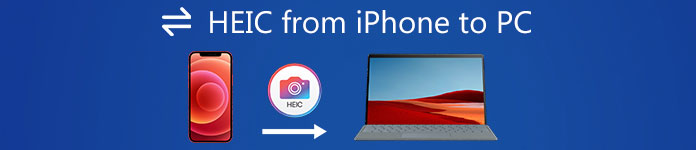
パート1:iPhoneからPCにHEICを転送するための最良の方法
Apeaksoft MobieTrans HEICをiPhoneからPCに転送するのに最適な方法です。これは、ターゲットデバイスに応じて写真の形式を自動的に変換できるためです。 さらに、使いやすく、技術的なスキルも必要ありません。

6,000,000+ ダウンロード
HEIC写真をiPhoneからPCに簡単に転送します。
転送する前にHEIC画像をプレビューします。
写真形式を自動的に変換します。
ほとんどすべてのiPhoneおよびiPadデバイスで利用できます。
HEICをiPhoneからPCに転送する方法
ステップ1:HEIC写真をスキャンする
PCにインストールした後、最高のHEICマネージャーを起動します。 Mac用の別のエディションがあります。 Lightningケーブルを使用してiPhoneを同じコンピュータに接続します。 ソフトウェアは受話器を認識し、iPhoneデータのスキャンをすぐに開始します。

ステップ2:プレビューHEIC
スキャンが完了すると、プレビューウィンドウが表示されます。 に移動します 写真 左側のサイドバーからタブをクリックし、HEIC画像を保存しているアルバムに移動します。 ここでは、日付ごとの写真のサムネイルを表示できます。

ステップ3:iPhoneからHEICを転送する
PCにエクスポートする各HEICイメージのチェックボックスをオンにします。 それらのXNUMXつを右クリックして、 PCにエクスポート プロンプトが表示されたら、宛先を選択してHEIC写真の転送を開始します。

パート2:iPhoneからPCにHEICを転送する一般的な方法
サードパーティのソフトウェアが気に入らない場合は、iPhoneからPCにHEIC画像を転送することができます。 ただし、やらなければならないことがもっとあります。 以下にワークフローの詳細を説明します。
ステップ1:iPhoneの電源を入れ、ホーム画面から設定アプリを起動します。
ステップ2: カメラ エンティティ、タップ フォーマット、選択して オートマチック 下 MACまたはPCへの転送 セクション。 その後、iPhoneはPCに転送するときにHEIC写真をJPG形式に変換します。
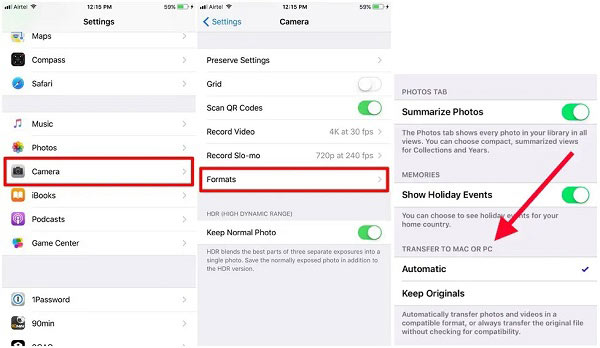
ステップ3:現在、XNUMXつのオプションがあります。
iCloudでiPhoneからPCにHEICを転送します。
iPhoneをWi-Fiネットワークに接続し、設定アプリに移動して、 iCloud その後 写真 続けて、電源を入れます iCloudのフォトライブラリ および 私のフォトストリーム.
次に、PCのブラウザでicloud.comにアクセスし、アカウントにサインインします。 写真アプリに移動し、目的のHEIC画像を選択してダウンロードします。
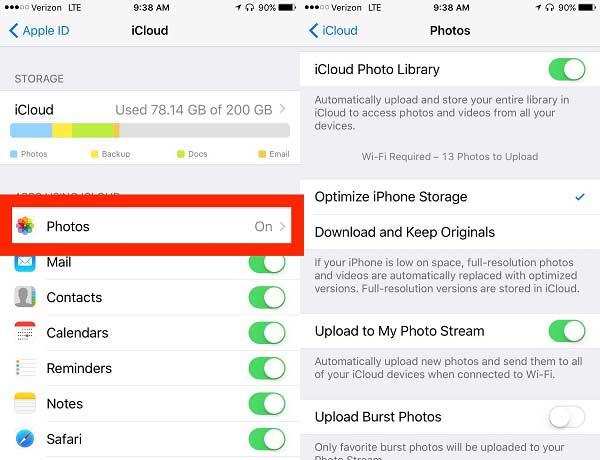
USBケーブルを介してiPhoneからPCにHEICを転送します。
現在インターネットに接続していない場合は、iPhoneをUSBケーブルでPCに接続してください。
ファイルエクスプローラウィンドウを開き、をクリックします このPC、および下のiPhone名をダブルクリックします デバイスとドライブ。 に行く 内部記憶装置、選択して DCIM、HEIC写真をプレビューして選択します。 最後に、選択した画像をコピーしてPCの適切な場所に貼り付けます。 プロセス中は、iPhoneのロックが解除されていることを確認してください。
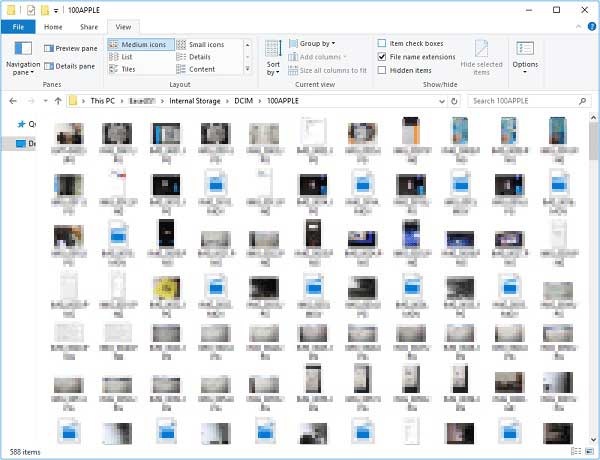
Windows 11/10では、[スタート]メニューから[写真]アプリを開き、[ インポート および USBデバイスから。 次に、指示に従ってHEIC転送を完了します。
パート3:iPhoneからPCへのHEICの転送に関するFAQ
iPhoneの写真がHEICとしてアップロードされるのはなぜですか?
下にXNUMXつのオプションがあります MACまたはPCへの転送 カメラフォーマット設定画面のセクション。 選択した場合 オリジナルを保持、iPhoneは写真をHEIC形式でアップロードまたはダウンロードします。 それを回避するには、 オートマチック を代わりにお使いください。
iPhoneでHEICをJPEGに変換できますか?
iPhoneからコンピュータに写真を転送するときにHEICをJPGに変換するには、 オートマチック カメラフォーマット設定画面で。 iPhoneでJPG形式で写真を撮影する場合は、[ほとんど]を選択します 互換性のあります 下 カメラキャプチャ カメラフォーマット設定画面のセクション。
iPhoneでHEICをPNGに変更するにはどうすればよいですか?
iPhoneは、HEICまたはJPG形式でのみ写真を撮ることができます。 HEICをPNGに変更する唯一の方法は、サードパーティの画像形式コンバータアプリを使用することです。 最新のiOSシステムでは、ファイルアプリでHEICをPNGに変換できます。
結論
このチュートリアルでは、品質を損なうことなくHEIC画像をiPhoneからPCに転送する方法について説明しました。 適切なツールを使用し、適切な手順を実行すれば、難しい作業ではありません。 たとえば、Apeaksoft MobieTransは、平均的な人々にとって最も簡単な選択です。 さらに質問を? この投稿の下にメッセージを残して、お気軽にお問い合わせください。